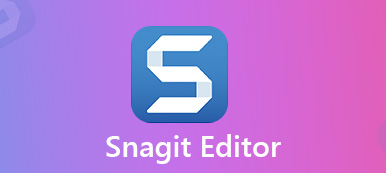Jos olet pelin pelaaja, saatat olla tuttu Bandicam-näytön tallennin, joka on yksi parhaista pelien tallennusohjelmistoista. Ohjelmiston ympärillä on kuitenkin kysymyksiä valtameristä. Esimerkiksi onko Bandicamia syytä käyttää, mitä se voi tehdä tarkalleen, miten sitä käytetään ja paljon muuta. Onneksi voit saada vastauksia kaikkiin näihin kysymyksiin tästä ainoasta artikkelista. Jos olet valmis, aloitetaan matka nyt.
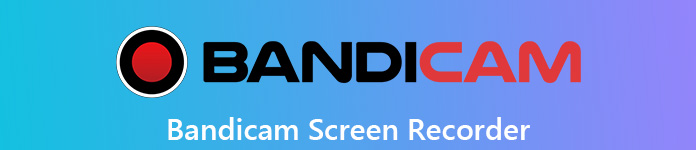
- Osa 1: Mikä on Bandicam?
- Osa 2: Pelin tallentaminen Bandicamilla Windowsissa
- Osa 3: Paras vaihtoehto Bandicamille Macille
- Osa 4: Bandicamin usein kysyttyjä kysymyksiä
Osa 1: Mikä on Bandicam?
Apeaksoftissa lupaamme tarjota sinulle vahvistettua sisältöä. Tässä on pyrkimyksemme tehdä se:
- Kaikkien arvosteluissamme valittujen tuotteiden kohdalla keskitymme niiden suosioon ja tarpeisiisi.
- Apeaksoftin sisältötiimimme on testannut kaikki alla mainitut tuotteet.
- Testausprosessissa tiimimme keskittyy sen erinomaisiin ominaisuuksiin, etuihin ja haittoihin, laiteyhteensopivuuteen, hintaan, käyttöön ja muihin silmiinpistävään ominaisuuksiin.
- Näiden arvostelujen resurssien osalta olemme käyttäneet luotettavia arvostelualustoja ja verkkosivustoja.
- Keräämme käyttäjiltämme ehdotuksia ja analysoimme heidän palautetta Apeaksoft-ohjelmistoista sekä muiden merkkien ohjelmista.

Bandicam on näytönauhuri ja voit ladata sen ilmaiseksi viralliselta verkkosivustolta. Tietenkin se tarjoaa myös pro-version 39 dollarille kaikkien rajoitusten poistamiseksi. Yleisesti ottaen siinä on kolme päämuotoa:
1. Pelin tallennus. Tässä tilassa voit tallentaa pelisi, videoita Windows Media Playerissa, kaiken verkkokamerasi edessä ja muut sovellukset.
2. Näytön tallennus. Kun haluat tehdä videooppaan työpöydällä olevalle sovellukselle tai tehdä videoesityksen, tämä tila voi vastata tarpeisiisi. Tämän tilan avulla voit tallentaa joko koko näytön tai tietyn alueen. Se ei kuitenkaan voi tehdä korkealaatuisia tallennuksia, kuten pelin tallennustila. Tässä ominaisuudessa se on samanlainen kuin filmora scrn.
3. Laitteen tallennus. Tässä tilassa voit kaapata ulkoisen laitteen, kuten puhelimen tai pelikonsolin.
Videotallennuksen lisäksi Bandicam pystyy luomaan myös korkealaatuisia kuvakaappauksia.
Katsaus Bandicamiin
- PROS
- 1. Suora ja helppo käyttää.
- 2. Varusta puhdas käyttöliittymä ilman kytkimiä.
- 3. Integroi tehokas koodaus.
- 4. Tarjoa ilmainen kokeilu ennen ostamista.
- CONS
- 1. Se lisää vesileiman nauhoitukseen, jos et rekisteröitynyt.
- 2. Ilmaisen kokeilun avulla voit tallentaa vain 10 minuuttia.
- 3. MacOS: lle ei ole tukea.
Osa 2: Pelin tallentaminen Bandicamilla Windowsissa
Vaikka Bandicamilla on kyky tallentaa näyttösi, se kehitettiin pelin nauhoittamista varten. Siksi osoitamme sinulle kuinka käyttää Bandicamia ilman viivettä pelatessasi pelejä tietokoneella.
Vaihe 1 Suorita peli ja älä päästä ikkunaan. Avaa sitten paras pelin tallentin ja valitse Pelin nauhoitus -tila ylävalikkopalkissa. Se voi tuottaa korkealaatuisia videotallenteita.
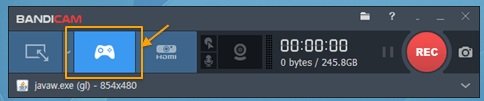
Vaihe 2 Nyt voit nähdä vihreän numeron, joka ilmestyy pelinäyttöön. Kokenut käyttäjä, löydät mukautetut vaihtoehdot vasemmasta sarakkeesta, kuten FPS, Video ja enemmän.
Vaihe 3 Käynnistä peli ja napsauta REC -painike oikeassa yläkulmassa aloittaaksesi pelitallennuksen. Vaihtoehtoisesti paina F12 näppäimistö näppäimistöllä aloittaaksesi nauhoituksen. Silloin vihreä numero muuttuu punaiseksi.
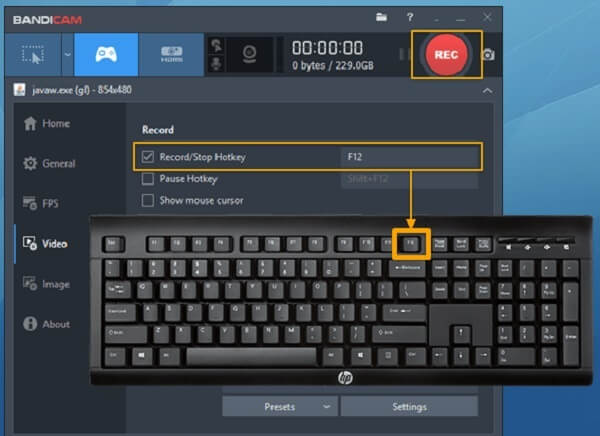
Vaihe 4 Kun pelin nauhoitus on valmis, napsauta stop -painiketta. Sitten löydät sen osoitteesta Video välilehti Koti ikkuna. Täällä voit päättää katsella, muokata tai lähettää pelivideon.
Osa 3: Paras vaihtoehto Bandicamille Macille
Valitettavasti Bandicam on vain Windows-yhteensopiva eikä Mac-versiota ole. Toisella sanalla, tarvitset vaihtoehdon Bandicamille Macissa kaapataksesi pelin. Apeaksoft Screen Recorder Macille on se mitä etsit.

4,000,000 + Lataukset
Kaappaa näyttö, peli ja sovellukset yhdellä napsautuksella.
Päällekkäinen reaktio ja äänesi tallennuksiin verkkokameran kautta.
Paranna video- ja äänenlaatua automaattisesti.
Tarjoa laajoja mukautettuja vaihtoehtoja edistyneille käyttäjille.
Tallenna videotallenteet suosituissa videoformaateissa.
Lyhyesti sanottuna, se on paras vaihtoehto Bandicamille Macissa kaikkien näytölle tallentamiseen.
Kuinka käyttää parhainta vaihtoehtoa Bandicamille Macissa
Vaihe 1 Hanki paras näytönauhuri
Kun haluat tallenna pelaamista tai näyttö Macissa, asenna paras vaihtoehto Bandicamille ja käynnistä se. Valitse sitten Videonauhuri näytönauhurin avaamiseksi käyttöliittymästä.

Vaihe 2 Tallenna pelattavuus Macilla
Ikkunassa on neljä osaa, näyttö, Webcam, System Sound ja Mikrofoni. Ota käyttöön, jos haluat vain tallentaa pelin tai näytön näyttö ja System Sound kun poistat toiset käytöstä. Lisää reaktiot äänitykseen kytkemällä kaikki osiot päälle. Aseta sitten tallennusalue ja äänenvoimakkuus. Pelaa peliä tai aloita haluamasi toiminto ja napsauta REC -painike aloittaaksesi nauhoituksen.

Vaihe 3 Esikatsele ja tallenna pelin nauhoitus
Aina kun haluat lopettaa nauhoituksen, napsauta stop -painiketta. Sitten sinulle näytetään tallennushistorianäyttö. Valitse uusin tiedosto, niin voit toistaa sen heti. Napsauta tätä saadaksesi yksinkertaisen menetelmän tallentaa videoita PC:llä

Osa 4: Bandicamin usein kysyttyjä kysymyksiä
Kuinka saada Bandicam äänittämään äänesi?
Kun nauhoitat pelin tai näytön, napsauta Mikrofoni -painike kytkeäksesi mikrofonin päälle. Sitten äänesi tallennetaan ja lisätään äänitykseen. Hinausäänen sekoitusominaisuuden avulla voit asettaa mikrofonin toissijaiseksi äänilaitteeksi.
Kuinka voin poistaa Bandicamin?
Voit käyttää pelin tallentimen poistamiseen Windows-liitetyn asennuksen tai Bandicamin asennuksen. Jotkut jäännökset voivat kuitenkin jäädä asemiin ja rekisteriin. Sinun on poistettava se manuaalisesti.
Kuinka tallentaa näytön iPhoneen Bandicamilla?
Liitä iPhone tietokoneeseen MHL-kaapelilla. Avaa Bandicam ja valitse Laitteen tallennus tilassa. Klikkaa Laite asetukset -painiketta ja valitse iPhonesi Laite alueella. Napsauta nyt REC nauhoituksen aloittamiseksi.
Yhteenveto
Tämä artikkeli on puhunut yhdestä parhaista pelin tallentimen ohjelmistoista, Bandicamista. Ei voida kiistää, että se on hyvä vaihtoehto kaapata peli ja tallentaa se videotiedostoksi tietokoneelle. Kuvaruudun tallennuslaatu on kuitenkin heikko osittain siksi, että se on suunniteltu pelien tallennukseen. Toisaalta Apeaksoft Screen Recorder for Mac voi tarjota enemmän etuja parhaana vaihtoehtona Bandicamille. Lisää kysymyksiä? Jätä viesti tämän viestin alapuolella olevaan kommenttikentään.



 iPhone Data Recovery
iPhone Data Recovery iOS-järjestelmän palauttaminen
iOS-järjestelmän palauttaminen iOS-tietojen varmuuskopiointi ja palautus
iOS-tietojen varmuuskopiointi ja palautus iOS-näytön tallennin
iOS-näytön tallennin MobieTrans
MobieTrans iPhone Transfer
iPhone Transfer iPhone Eraser
iPhone Eraser WhatsApp-siirto
WhatsApp-siirto iOS-lukituksen poistaja
iOS-lukituksen poistaja Ilmainen HEIC-muunnin
Ilmainen HEIC-muunnin iPhonen sijainnin vaihtaja
iPhonen sijainnin vaihtaja Android Data Recovery
Android Data Recovery Rikkoutunut Android Data Extraction
Rikkoutunut Android Data Extraction Android Data Backup & Restore
Android Data Backup & Restore Puhelimen siirto
Puhelimen siirto Data Recovery
Data Recovery Blu-ray-soitin
Blu-ray-soitin Mac Cleaner
Mac Cleaner DVD Creator
DVD Creator PDF Converter Ultimate
PDF Converter Ultimate Windowsin salasanan palautus
Windowsin salasanan palautus Puhelimen peili
Puhelimen peili Video Converter Ultimate
Video Converter Ultimate video Editor
video Editor Screen Recorder
Screen Recorder PPT to Video Converter
PPT to Video Converter Diaesityksen tekijä
Diaesityksen tekijä Vapaa Video Converter
Vapaa Video Converter Vapaa näytön tallennin
Vapaa näytön tallennin Ilmainen HEIC-muunnin
Ilmainen HEIC-muunnin Ilmainen videokompressori
Ilmainen videokompressori Ilmainen PDF-kompressori
Ilmainen PDF-kompressori Ilmainen äänimuunnin
Ilmainen äänimuunnin Ilmainen äänitys
Ilmainen äänitys Vapaa Video Joiner
Vapaa Video Joiner Ilmainen kuvan kompressori
Ilmainen kuvan kompressori Ilmainen taustapyyhekumi
Ilmainen taustapyyhekumi Ilmainen kuvan parannin
Ilmainen kuvan parannin Ilmainen vesileiman poistaja
Ilmainen vesileiman poistaja iPhone-näytön lukitus
iPhone-näytön lukitus Pulmapeli Cube
Pulmapeli Cube